Difyのようなアプリケーションをセルフホストで構築するために、ConoHa VPSなどで新しいLinuxサーバーを用意した後、最初に行っておきたいのが「日本語化」です。
WSL (Windows Subsystem for Linux) や多くのVPS環境は、デフォルトの言語設定が英語(en_US.UTF8)になっています。このままでも機能的な問題はありませんが、コマンドの出力メッセージが英語であったり、man コマンドで表示されるマニュアルが英語であったりすると、運用やトラブルシューティングの際に不便を感じることがあります。
この記事では、UbuntuやDebian系のLinuxサーバーを日本語化するための具体的な手順を解説します。
ステップ0:パッケージ情報の更新とアップグレード
何よりもまず、システムのパッケージリストを最新の状態にし、インストール済みのパッケージをアップグレードしておきましょう。これはサーバーをクリーンな状態に保つための基本操作です。
# パッケージリストを更新
sudo apt update
# インストール済みパッケージをアップグレード
sudo apt upgrade
ステップ1:日本語言語パックのインストール
次に、日本語化に必要な言語パックをインストールします。
sudo apt install -y language-pack-ja
-y オプションを付けると、インストールの確認(Yes/No)を自動で承認します。
▼ 実行時のサンプル出力
$ sudo apt -y install language-pack-ja
Reading package lists... Done
Building dependency tree
Reading state information... Done
The following additional packages will be installed: language-pack-ja-base
The following NEW packages will be installed: language-pack-ja language-pack-ja-base
(...中略...)
Setting up language-pack-ja (1:20.04+20200709) ...
Setting up language-pack-ja-base (1:20.04+20200709) ...
Generating locales (this might take a while)... ja_JP.UTF-8... done
Generation complete.
Generating locales... と表示され、ja_JP.UTF-8 が生成されれば成功です。
ステップ2:ロケールの変更とシステムの再起動
インストールした日本語パックを、システムが標準で使用する言語(ロケール)として設定します。
sudo update-locale LANG=ja_JP.UTF8
このコマンドを実行しても、すぐには何も表示されませんが、設定は内部的に変更されています。 設定をシステム全体に反映させるため、一度サーバーを再起動します。
sudo reboot
(または sudo shutdown -r now)
ステップ3:ロケール設定の確認
再起動後、再度サーバーにログインし、設定が正しく反映されているかを確認します。
locale コマンドで確認
現在のロケール設定一覧を表示します。
$ locale
LANG=ja_JP.UTF8
LANGUAGE=
LC_CTYPE="ja_JP.UTF8"
LC_NUMERIC="ja_JP.UTF8"
LC_TIME="ja_JP.UTF8"
LC_COLLATE="ja_JP.UTF8"
LC_MONETARY="ja_JP.UTF8"
LC_MESSAGES="ja_JP.UTF8"
LC_PAPER="ja_JP.UTF8"
LC_NAME="ja_JP.UTF8"
LC_ADDRESS="ja_JP.UTF8"
LC_TELEPHONE="ja_JP.UTF8"
LC_MEASUREMENT="ja_JP.UTF8"
LC_IDENTIFICATION="ja_JP.UTF8"
LC_ALL=
LANG=ja_JP.UTF8 となっていればOKです。
echo $LANG で確認
最も簡単な確認方法です。
$ echo $LANG
ja_JP.UTF8
locale -a で確認(参考)
システムにインストールされているロケールの一覧を表示します。
$ locale -a
C
C.UTF-8
POSIX
en_US.utf8
ja_JP.utf8
ja_JP.utf8 が含まれていることが確認できます。
ステップ4:タイムゾーンの変更(推奨)
ロケール(言語)だけでなく、タイムゾーン(時間)も日本時間に設定しておくと、ログの確認などが容易になります。
sudo timedatectl set-timezone Asia/Tokyo
または、対話形式で設定することも可能です。
sudo dpkg-reconfigure tzdata
上記コマンドを実行すると、紫色の背景の画面が表示されます。
- 「Geographic area:」(地域)で
6. Asiaを選択します。
- 「Time zone:」(都市)で
79. Tokyoを選択します。
date コマンドで確認
最後に date コマンドを実行し、時刻とタイムゾーン(JST = Japan Standard Time)が正しく表示されるか確認します。
$ date
202X年 10月 23日 木曜日 07時40分00秒 JST
このように日本語と JST で表示されれば成功です。
ステップ5:日本語マニュアルのインストール(推奨)
man コマンド(man apt や man ls など)で表示されるマニュアルを日本語化するパッケージも導入しておくと、コマンドのオプションを調べる際に非常に便利です。
sudo apt install -y manpages-ja manpages-ja-dev
man コマンドで確認
試しに man apt などを実行し、マニュアルが日本語で表示されるか確認してみましょう。
$ man apt
APT(8) APT APT(8)
名前
apt - コマンドラインインターフェイス
概要
apt [-h] [-o=設定文字列] [-c=設定ファイル] [-t=対象リリース]
[-a=アーキテクチャ] {list | search | show | update | install パッ
ケージ [{=パッケージバージョン番号 | /対象リリース}]... | remove
パッケージ... | upgrade | full-upgrade | edit-sources | {-v |
--version} | {-h | --help}}
(...以下省略...)
(補足)日本語入力メソッドのインストール
DifyサーバーのようなCUI(コマンドライン)環境では通常不要ですが、Ubuntu DesktopなどGUI(グラフィカル)環境で日本語入力を行いたい場合は、以下のコマンドで入力メソッド(Mozc)をインストールします。
sudo apt install ibus-mozc
インストール後、OSの設定メニューから「言語」や「入力ソース」を選択し、日本語(Mozc)を追加します。
(付録)一時的に英語モードで実行したい場合
日本語化した後でも、エラーメッセージを英語で検索したい場合など、一時的に英語モードに戻したいことがあります。
コマンド単体を英語で実行する
コマンドの直前に LANG=en_US.UTF8 を付けます。
# dateコマンドだけ英語で実行
$ LANG=en_US.UTF8 date
Thu Oct 23 07:45:00 JST 2025
システム全体を一時的に英語に戻す
ロケールを英語に設定し直し、シェル(ターミナル)を再起動します。
sudo update-locale LANG=en_US.UTF8
日本語に戻す場合は、LANG=ja_JP.UTF8 を指定し直してください。
【推奨】業務システム化に有効なアイテム
生成AIを学ぶ
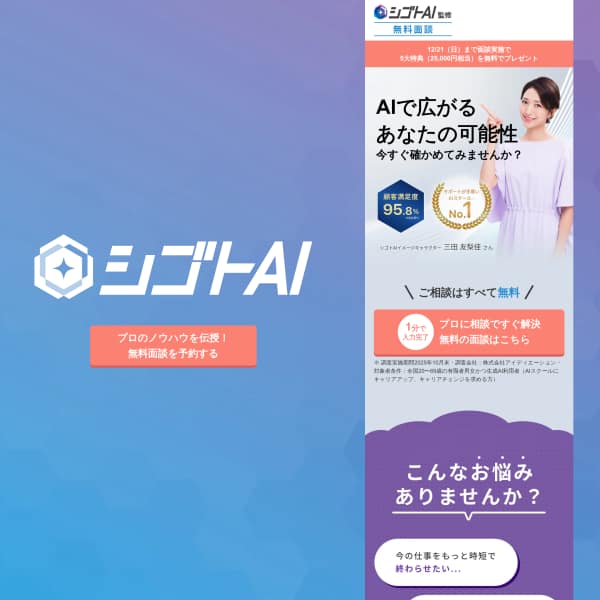


システム化のパートナー(ミラーマスター合同会社)


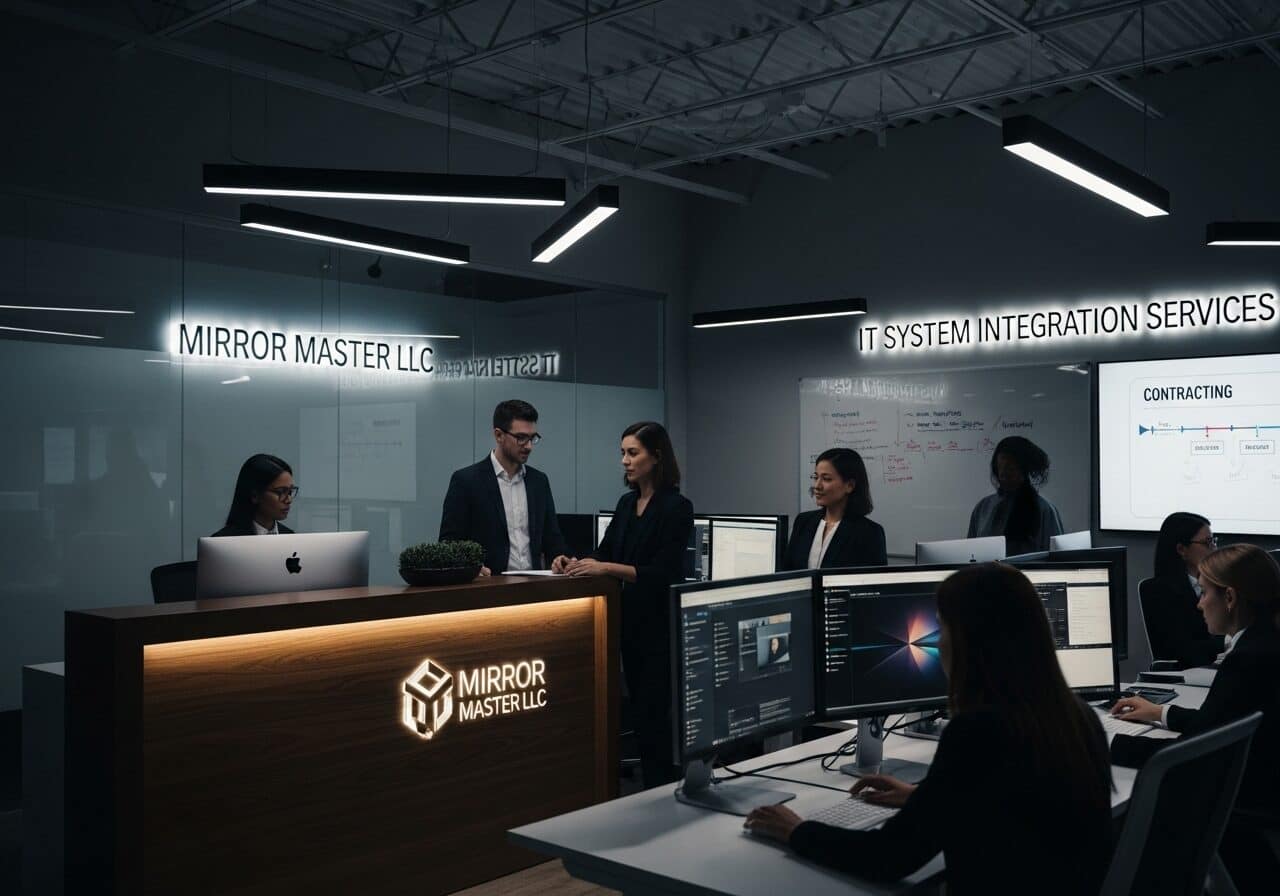
VPSサーバの選定






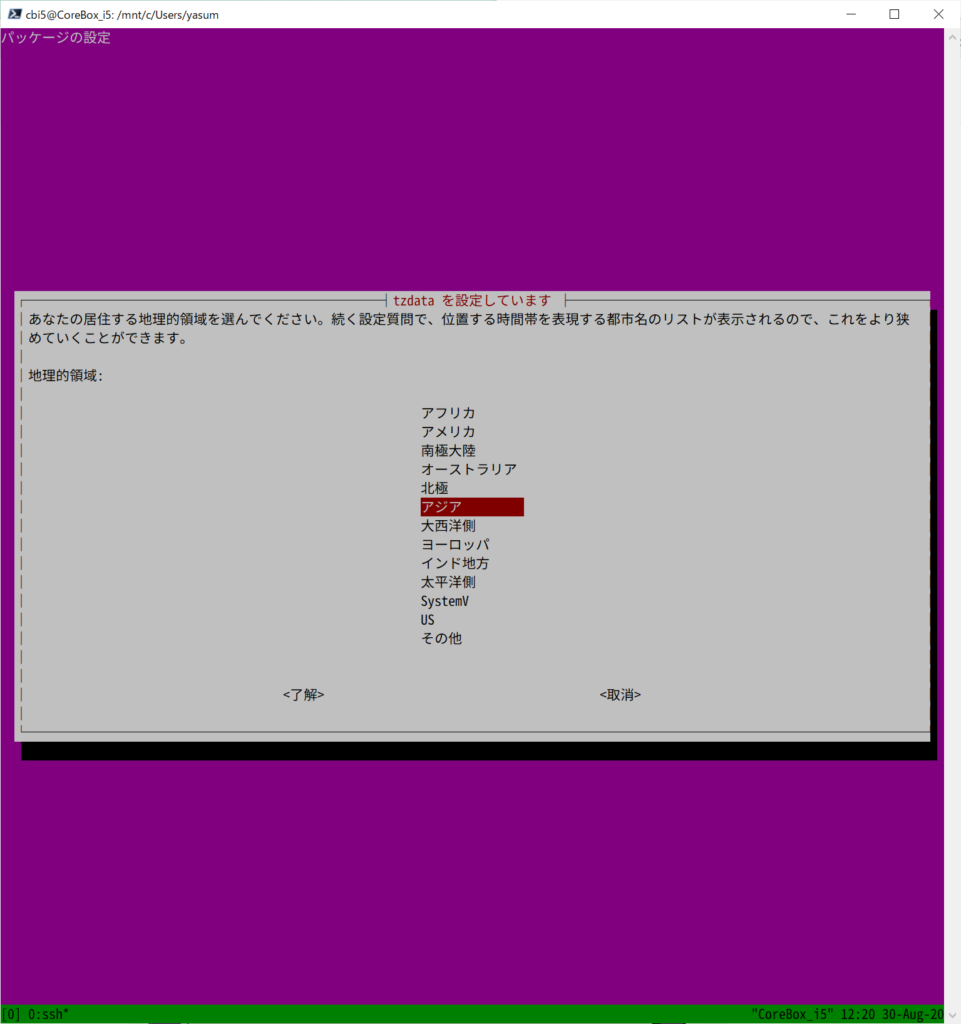
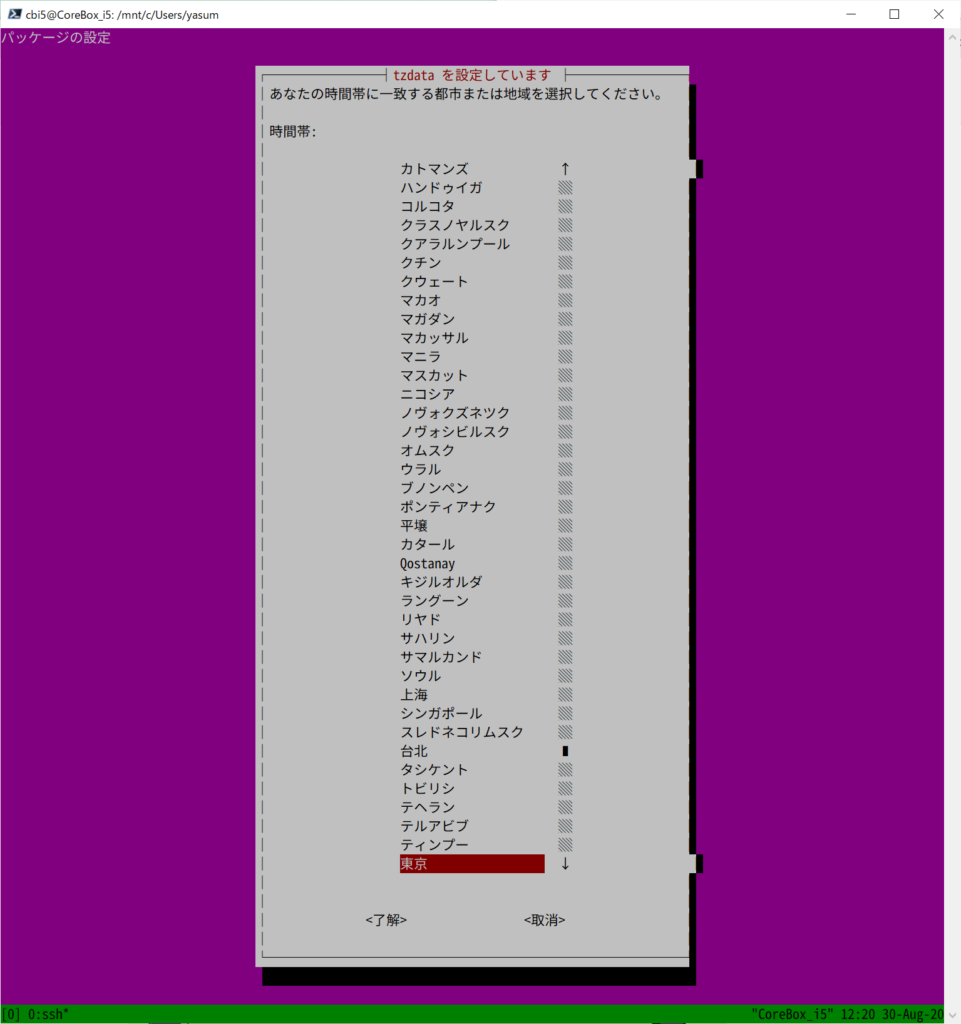
コメント